Jak ukryć komputer w sieci lokalnej przez Windows za pomocą systemu Windows

- 3872
- 1032
- Hilarion Jarosz
Bezpieczeństwo komputerów podłączonych do globalnego Internetu jest jednym z najbardziej palących nowoczesnych problemów, które pojawiły się w wyniku aktywacji zarówno grup hakerów, jak i wielu usług sieciowych, które nie pogardzają informacji o użytkownikach w celu dalszego wykorzystania, i dalekie od zawsze nieszkodliwy.

Jeśli chodzi o lokalne sieci (dom i korporacja), z reguły są znacznie lepiej chronione przed zagrożeniami zewnętrznymi. Ale pozostałości wewnętrzne, a tutaj sytuacja w dużej mierze zależy od tego, jak skonfigurowana jest ta sieć. Administratorzy systemu mają do dyspozycji potężne środki, umożliwiając śledzenie wszelkich podejrzanych działań sieciowych.
Dlaczego musisz ukryć komputer w sieci lokalnej
Sieci domowe takich narzędzi nie są własnością. Po włączeniu wykrywania sieci wszystkie komputery podłączone do jednego routera (niezależnie od połączenia przewodowego lub bezprzewodowego) zobaczą się w przewodzie, mając dostęp do folderów i plików zdalnych. Z jednej strony jest to dobre, ponieważ upraszcza wymianę danych. Z drugiej strony z pewnością chcesz, aby niektóre dane nie były dostępne dla innych, nawet to członkowie twojej rodziny. W takich przypadkach możesz robić inaczej. Na przykład wyłącz wykrywanie sieci, ale wtedy możliwość zdalnego dostępu będzie niedostępna. Na szczęście Windows ma bardziej eleganckie rozwiązanie - aby ukryć wyświetlacz komputera w przewodnikach innych komputerów, chociaż sam dostęp. Ponadto istnieje kilka sposobów na taką operację, a dziś spotkasz je „twarzą w twarz”.
Zmień profil sieciowy
Najłatwiejszym sposobem ukrycia komputera w sieci lokalnej jest zmiana takiego parametru jako profilu sieciowego. Domyślnie lub w wyniku czyichś działań może to przyjąć wartość „sieci prywatnej”, podczas gdy komputer będzie dostępny dla wszystkich innych komputerów w sieci lokalnej. Zmieniając profil na „sieć publiczną”, w ten sposób sprawisz, że komputer byłby niewidoczny. To prawda, wynik takiej operacji nie jest w żadnym wypadku manifestowany natychmiast i dopóki przeładowanie komputera będzie nadal widoczne na wszystkich odległych komputerach.
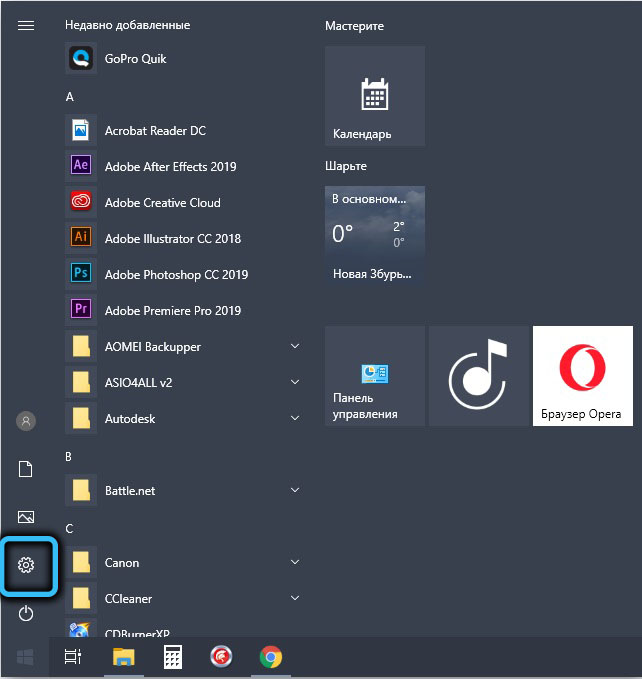
Zauważ, że w różnych wersjach systemu Windows zmiana właściwości profilu sieci jest wykonywana nierówna. Jest to szczególnie prawdziwe w systemie Windows 10, gdzie ostatnio profil połączenia można zmienić zgodnie z uproszczoną procedurą - w „Parametrach” wybieramy kartę sieci, przejdź do elementu „Sieć i Internet” i kliknij przycisk „Właściwości”.
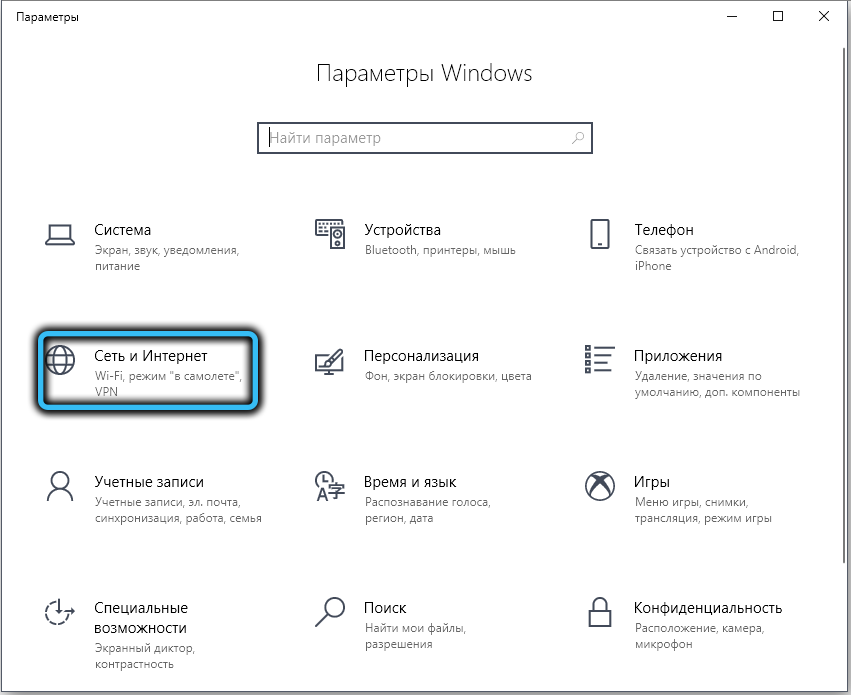
W nowym oknie klikamy kartę „Status”, w której wybieramy wiersz „Zmieniamy właściwości połączenia”. Pozostaje tylko instalacja selektora w „sieci publicznej” - wtedy komputer stanie się niewidoczny.
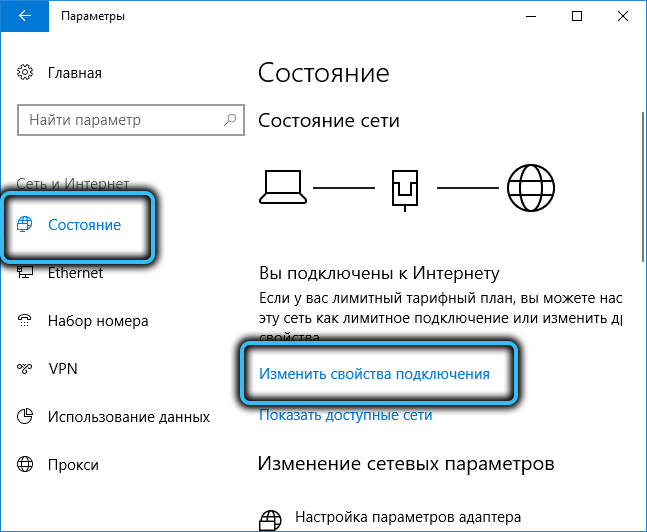
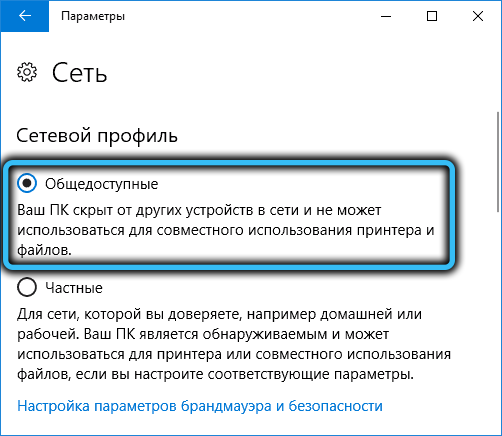
Istnieje również alternatywny sposób, w zależności od rodzaju połączenia - przewodowego (przez kabel Ethernet) lub bezprzewodowy przez wi -fi.
W pierwszym przypadku klikamy ikonę połączenia sieciowego znajdującego się w powiadomieniach oraz w oknie otwierającym - na parametrach sieci i Internetu ”.

Nowe okno otwiera się, wybierz „Ethernet” w menu lewego panelu, a w prawym bloku kliknij mysz przez połączenie sieciowe, którego dostępność chcemy zmienić.
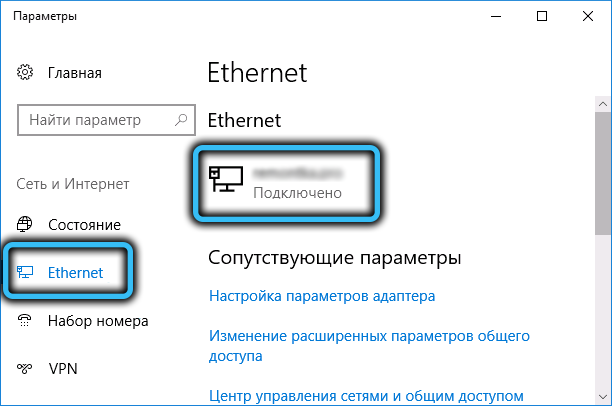
Ostatnie okno z przełącznikiem zostanie otwarte, które należy ustawić na pozycję „OTL”, a następnie typ profilu zaakceptuje wartość „dostępna publicznie”. Po potwierdzeniu zmiany wejdą natychmiast, bez potrzeby ponownego uruchomienia komputera.
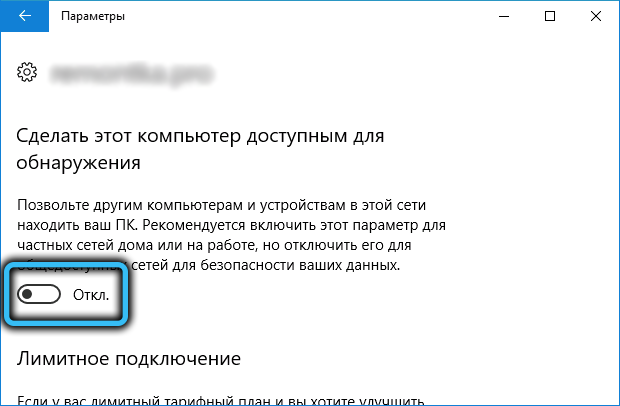
Jeśli masz połączenie bezprzewodowe, cała procedura wyłączenia komputera będzie taka sama, z wyjątkiem elementu, w którym musisz wybrać Wi-Fi zamiast „Ethernet”.
W systemie Windows 7 procedura zmian w sieci jest przeprowadzana przez „Panel sterowania”, gdzie musisz otworzyć kartę „Wszystkie elementy biurowe”, a następnie kliknąć element „Centrum zarządzania sieciami”.
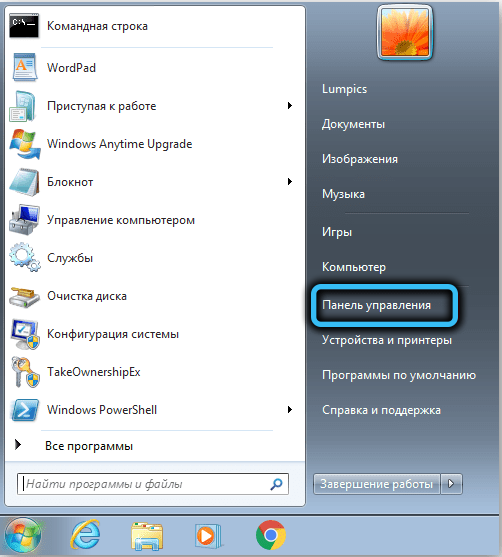
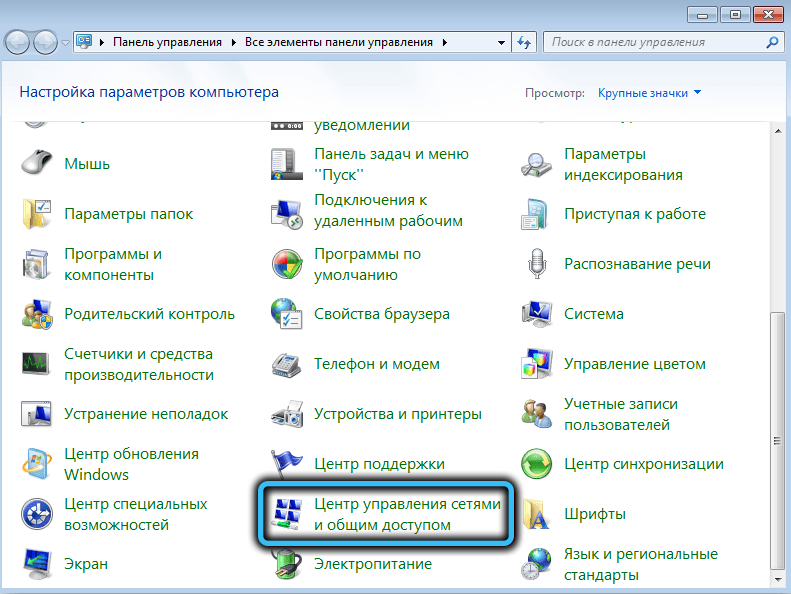
Lista dostępnych połączeń sieciowych zostanie wyświetlona wraz z ich typem, kliknij myszą według rodzaju połączenia sieciowego, a w nowym oknie zmieniamy ją na „sieć publiczną”.
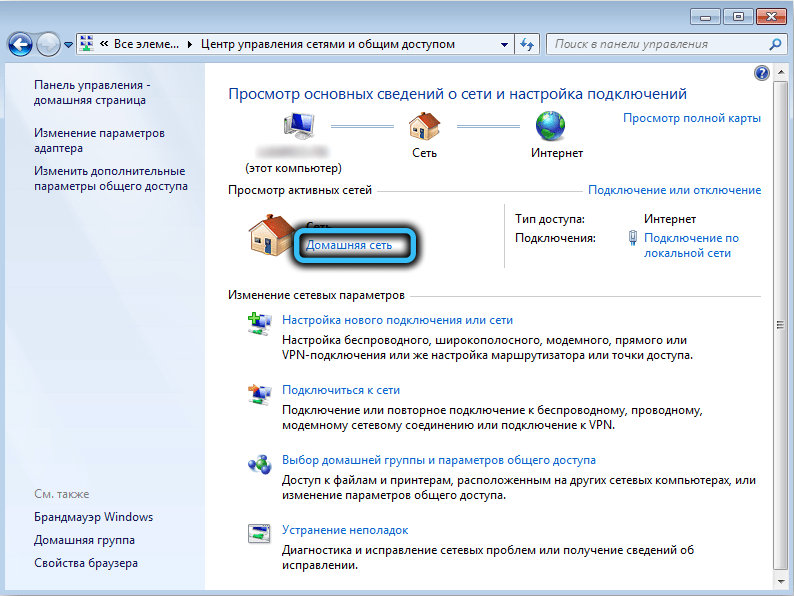
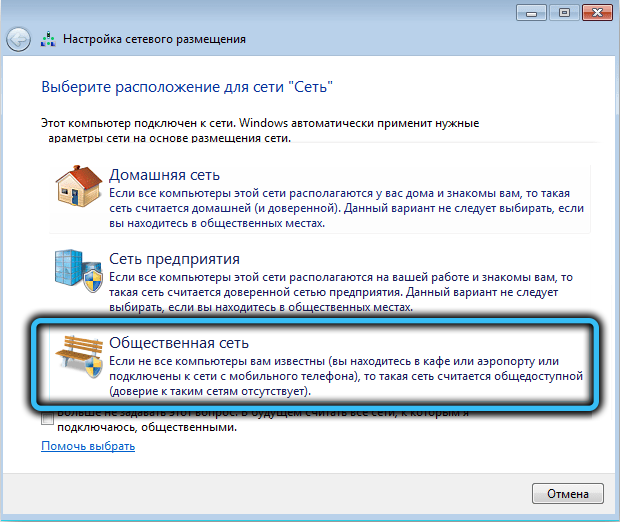
W systemie Windows 8 zamiast „Strona główna” wydawała się „prywatna”, a „Sieć przedsiębiorstwa” ogólnie zniknęła. Ale tutaj skupienie się z kliknięciem według typu profilu nie przechodzi, więc parametr jest zmieniany na właściwy, edytując rejestr.
Aby to zrobić, kliknij Win + R, wprowadź pasek wyszukiwania regedit, kliknij „Wykonaj” i potwierdź Enter, naciskając.
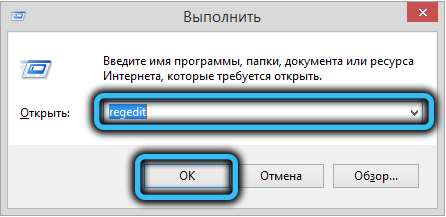
W edytorze przechodzimy do gałęzi HKEY_LOCAL_MACHINE \ Software \ Microsoft \ Windows NT \ CurrentResion \ NetworkList \ Profiles, otwieramy gałąź profili, która wskazuje wszystkie dostępne połączenia sieciowe.
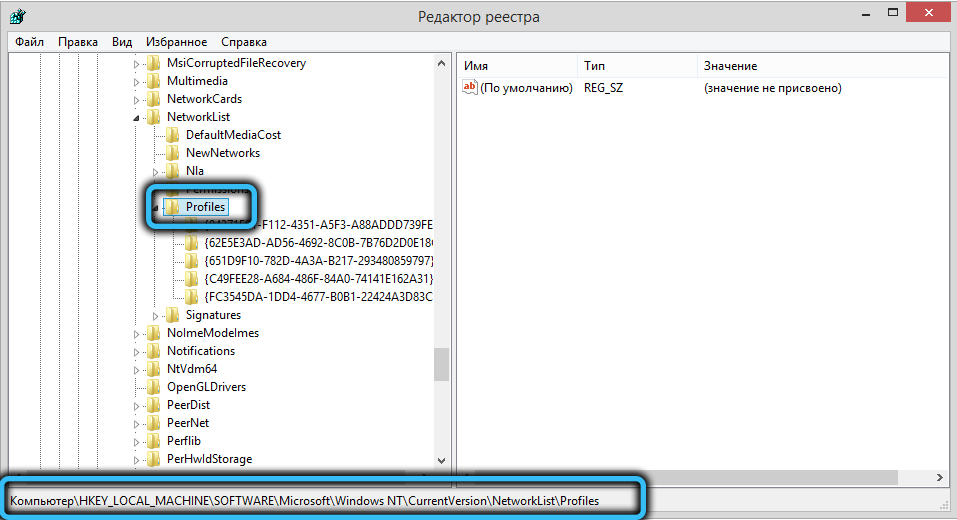
Szukamy własnych, kliknij go, a w prawym oknie klikamy parametr kategorii, aby zmienić jeden. Wartość 0 po prostu odpowiada sieci publicznej.
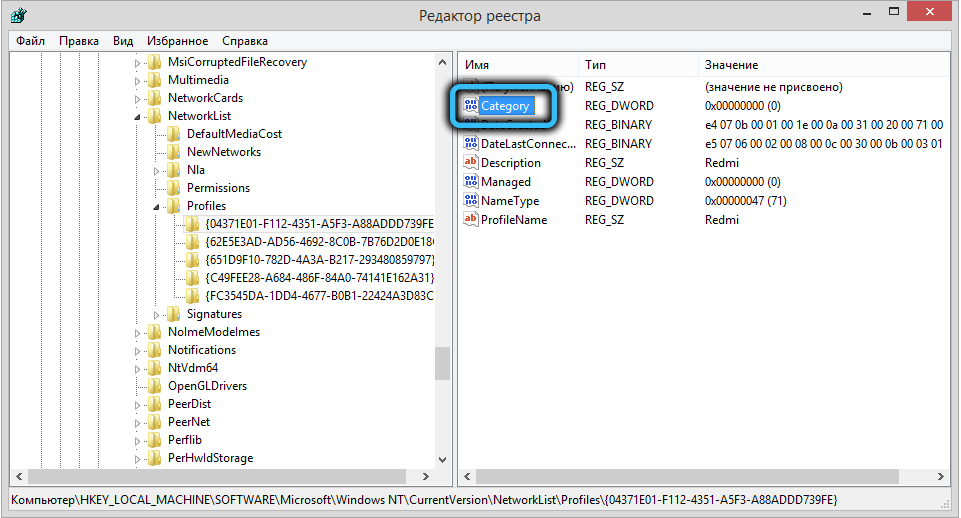
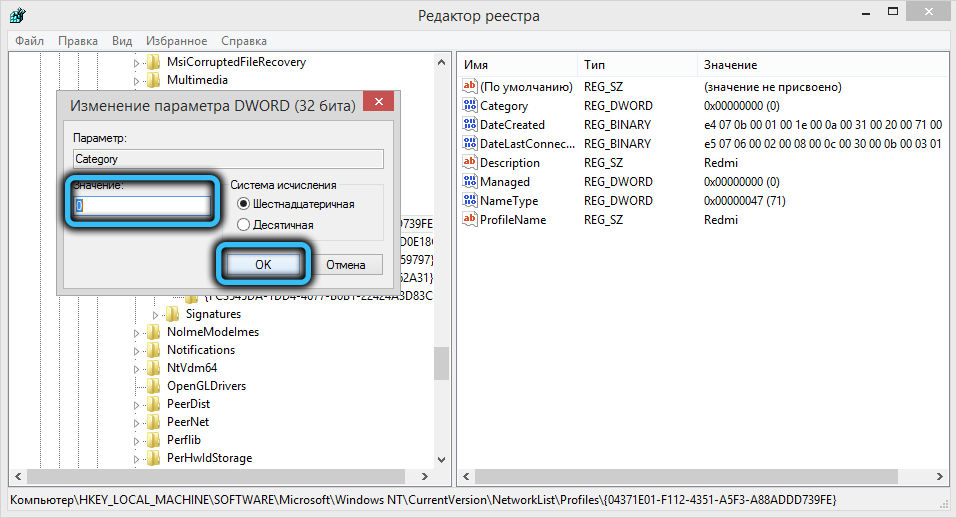
Po potwierdzeniu i zamknięciu redaktora rejestru możesz sprawdzić status statusu w „Centrum zarządzania sieciami”. Jeśli pozostaje taki sam, musisz ponownie załadować komputer.
W systemie Windows 8.1 Wszystko to można zrobić znacznie łatwiej, bez zmiany rejestru: klikamy kombinację Win + I, w interfejsie kafelkowym wybieramy linię „Zmiana parametrów komputerowych”, w pojawiających się parametrach „PC” PC, wybieramy „Sieć” kliknij nazwę naszej sieci lokalnej i umieść przełącznik do pozycji „wyłącz” odpowiadającej typowi profilu „ogólnie dostępny”.
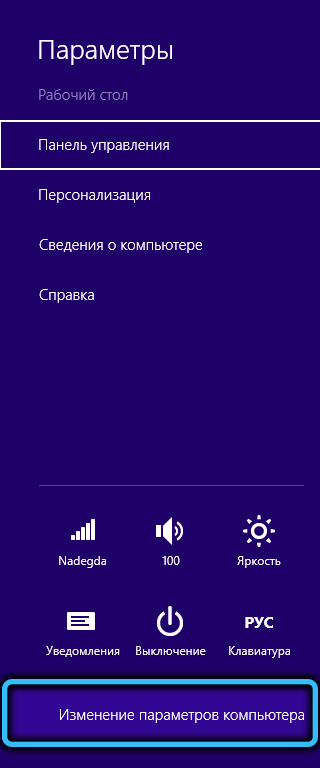
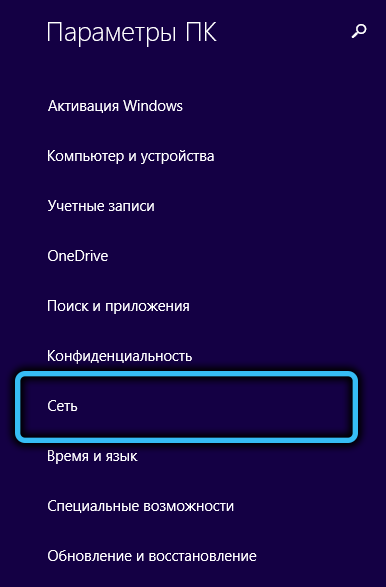
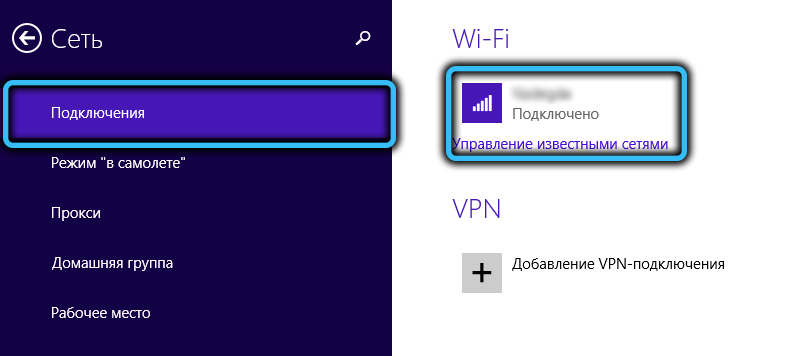
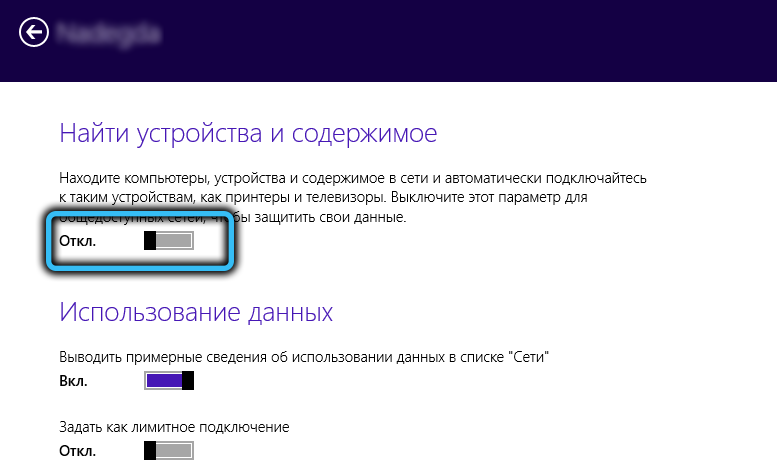
Główną wadą metody jest poza tym, że komputer staje się niewidoczny, traci także możliwość dostępu do plików i folderów innych komputerów. Jeśli chodzi o bezpieczeństwo, jest to najbardziej preferowany sposób, ale jeśli potrzebujesz dostępu do wspólnych zasobów sieciowych, powinieneś wybrać alternatywne rozwiązania.
Jak ukryć komputer w sieci, wyłączając wykrywanie sieci
Innym sposobem ukrywania komputera z wścibskich oczu nie jest zmiana typu profilu sieciowego, ale wyłączenie wykrywania sieci.
To jest dość proste, aby to zrobić:
- Otwórz „Centrum zarządzania sieciami” (jak - powiedzieliśmy powyżej);
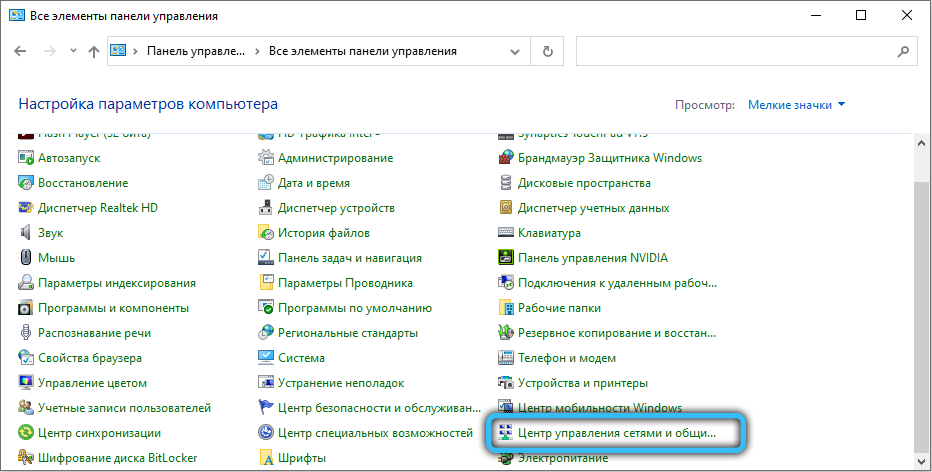
- Przechodzimy do zakładki „Zmiana dodatkowych parametrów dostępu”;
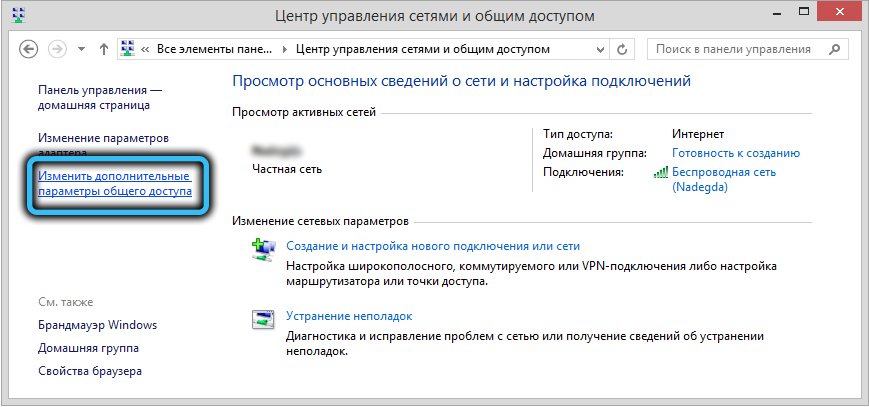
- W nowym oknie w jednostce „Wykrywanie sieci” konieczne jest umieszczenie kontroli przeciwnej do elementu „Wyłącz wykrywanie sieci”.
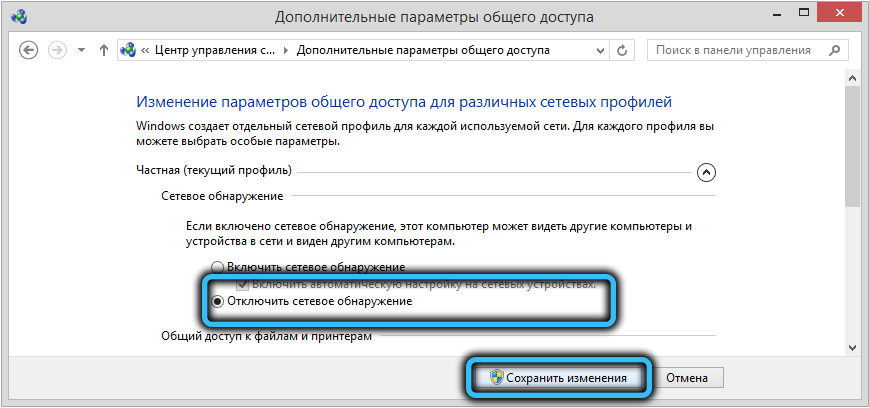
Jak widać, ta metoda jest naprawdę prosta, ale nie gwarantuje, że zmiany natychmiast wejdą w życie. Co więcej, ponowne uruchomienie komputera może nie wystarczyć, to znaczy, musisz ponownie uruchomić wszystkie komputery znajdujące się w obszarze sieci lokalnej (domowej).
Jak ukryć komputer w sieci lokalnej za pośrednictwem wiersza poleceń
Z punktu widzenia kosztów tymczasowych metoda ta jest najlepsza, ale jej jedyna i ważna wada - musisz pamiętać zespół, który należy wprowadzić do konsoli. Jeśli nie masz problemów z zapamiętywaniem, jest to najbardziej preferowana metoda, która jest również dobra, ponieważ komputer ukrywa się tylko w przewodzie innych komputerów, a dostęp do zasobów sieciowych publicznych jest utrzymywany.
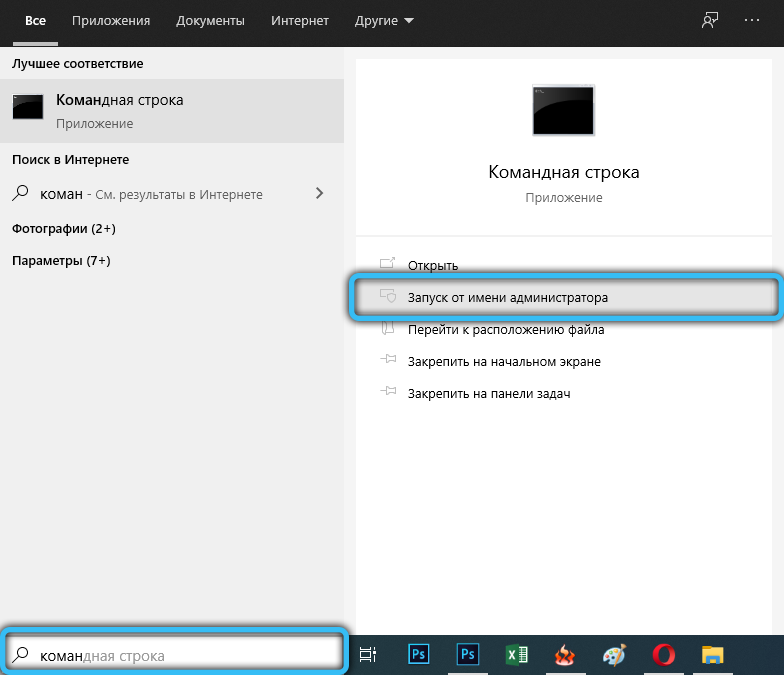
Tak więc uruchamiamy wiersz poleceń w imieniu administratora komputera i wprowadzamy polecenie serwera netto z parametrem /ukrytym: tak. Kliknij Wprowadź i ponownie uruchom komputer.
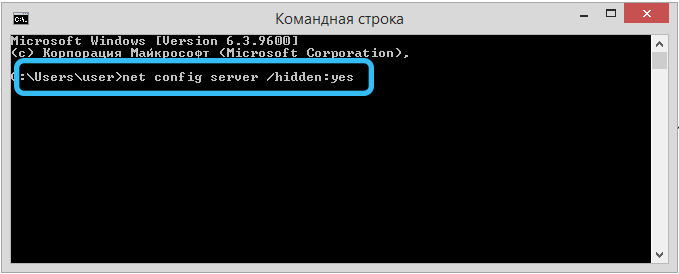
Tutaj, podobnie jak w poprzednim przypadku, zdalny komputer może nadal widzieć twój, dopóki nie zostanie ponownie uruchomiony. Jeśli chcesz, aby Twój komputer był ponownie widoczny, wykonujemy te same działania, tylko z /ukrytym: bez parametru.
Podsumowując, zauważamy, że zaczynając od wersji Windows 10 1703, znanych z aktualizacji jako aktualizacji Creators, nawet jeśli wykrywanie sieci jest włączone, inne komputery nie mogą być wyświetlane. To znaczy tutaj nie musisz nic robić, aby ukryć komputer.
- « Wymuszone wywoływanie ekranu niebieskiego śmierci w systemie Windows
- Korzystanie z programu PassFab 4Winkey do usuwania lub rozładowania haseł i konta Windows »

